O Google Analytics 4 (GA4) é a mais recente versão da plataforma de análise de dados do Google. Se você possui um site e deseja acompanhar o desempenho e obter insights valiosos sobre seus visitantes, é fundamental verificar se o GA4 está corretamente instalado. Neste artigo, vamos fornecer um guia passo a passo para ajudá-lo a verificar se o GA4 está instalado no seu site.
O primeiro passo é instalar a extensão do Google Chrome – Tag Assistant Legacy. Com ela você pode fazer uma verificação rápida e saber se o site já está com o Analytics instalado. Na imagem abaixo vemos a 1. Global site tag – O “G-XXXXXXXXXX” será o ID de acompanhamento exclusivo do Google Analytics 4 para o seu site.
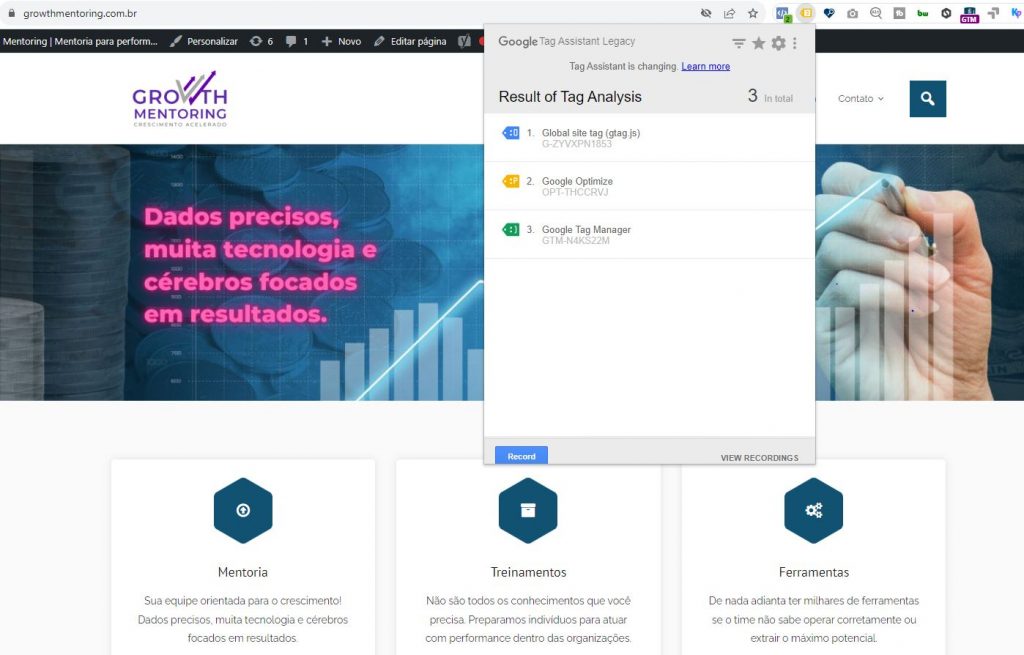
A partir desse momento você deve seguir um dos dois caminhos. Esse é um verdadeiro guia passo a passo:
O primeiro caminho é de configurar corretamente a sua conta se você já tiver identificado a tag no site. Caso contrário, o primeiro passo é criar sua conta no Google Analytics, para só então realizar as configuração sugeridas abaixo.
Antes de sair criando uma conta, observe se você está logado com a conta do Google que realmente é administradora do Analytics. Nós aqui na Growth Mentoring temos o hábito de criar um @gmail para os nossos clientes e repassar o login e senha para que a administração seja conjunta, mas muitas agências não fazem isso e, se a conta for criada no e-mail da agência, haverá um grande problema para você no futuro, pois a transferência de propriedade não é permitida pelo Google, mas se essa é uma realidade na sua vida, você pode tentar entrar em contato com o suporte e receber orientações sobre como proceder em um caso específico.
Guia passo a passo para criar sua conta no Google Analytics
Neste post vamos focar em configurar o GA4, dessa forma, se você ainda não tem uma conta, você deve primeiro criar sua conta no Google Analytics para só depois continuar essa leitura. Confira a aula abaixo se você precisa criar sua conta.
Se você identificou a tag no seu site, então você tem duas situações. Ou você é administrador da conta ou você tem acesso à conta. Para fazer as configurações necessárias, você precisa ter acesso de administrador.
Se você não vir as opções de administração ou não tiver as permissões de administrador, é possível que você seja um usuário com permissões limitadas, como um usuário com acesso somente de leitura ou edição limitada. Certifique-se de verificar cuidadosamente as permissões associadas à sua conta no Google Analytics para confirmar sua posição.
Lembrando que as interfaces do Google Analytics podem mudar com o tempo, então as opções exatas podem variar um pouco, mas a ideia geral de verificar as permissões e acessar as configurações da conta deve se manter consistente.
Para quem é administrador da conta Google Analytics
Se você chegou nessa parte é porque você identificou a tag no seu site, acessou sua conta do Analytics e conseguiu ver sua propriedade de site.
Passo 1: Acesse o site do Google Analytics Primeiro, acesse o site do Google Analytics. Faça login com sua conta do Google associada ao seu site. Para quem já fez algum curso ou mentoria comigo, sabe o quanto sou chata neste assunto.
Centralize tudo em um único e-mail. Tenha um @gmail só para administrar suas ferramentas e plataformas de marketing e performance…. Então se você ainda não tem um e-mail único para isso, sugiro que você faça agora mesmo! Senão agora, quando?
Confira o vídeo abaixo que possui o passo a passo completo para ter as configurações básicas
E lembre-se, você concede acesso a sua agência de marketing, não o contrário. Você deve ser o proprietário para garantir que esse acesso será vitalício seu!
Conseguiu fazer? Parabéns! O próximo passo é configurar os relatórios, mas isso é para um próximo conteúdo.
Se você ou a sua equipe de marketing precisa de orientação, solicite agora mesmo o atendimento de um dos consultores da Growth Mentoring. Aqui nós ajudamos sua empresa a ter mais visibilidade e performance no mundo digital.






Deixe um comentário